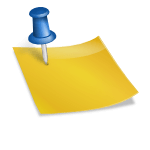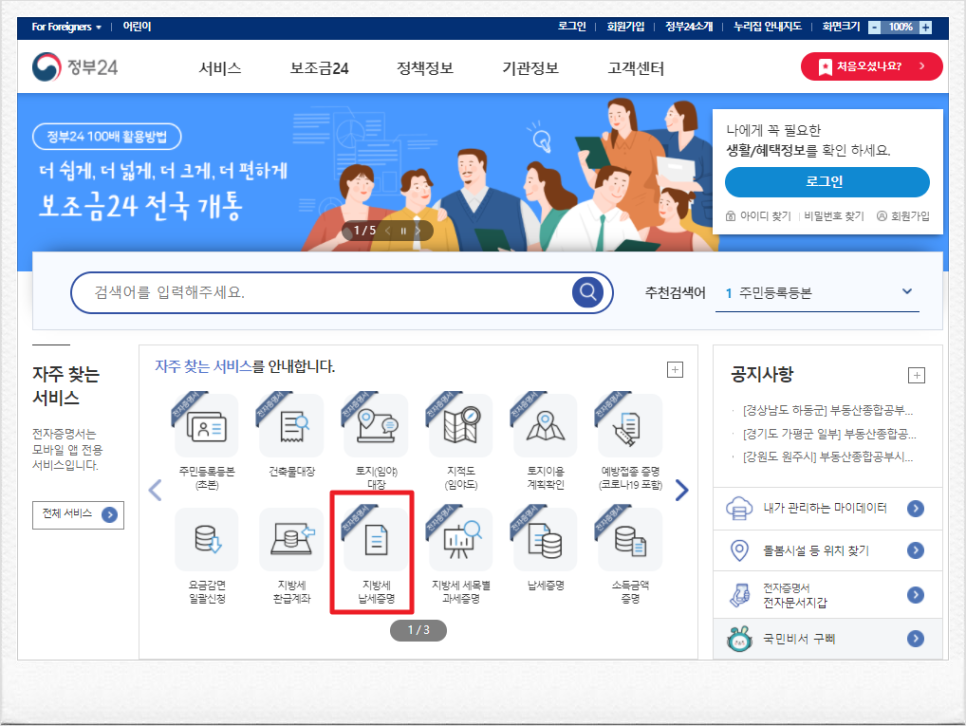요즘은 네이버보다 구글을 더 많이 사용하지만 역시 개인의 프라이버시를 위해 검색한 기록을 지우고 싶은 경우가 종종 발생합니다.
그래서 오늘은 구글 검색 기록 삭제 방법과 근본적으로 검색 기록 자체를 남기지 않도록 세팅하는 방법에 대해 알아보도록 하겠습니다.
구글 검색 기록 개별 삭제 방법
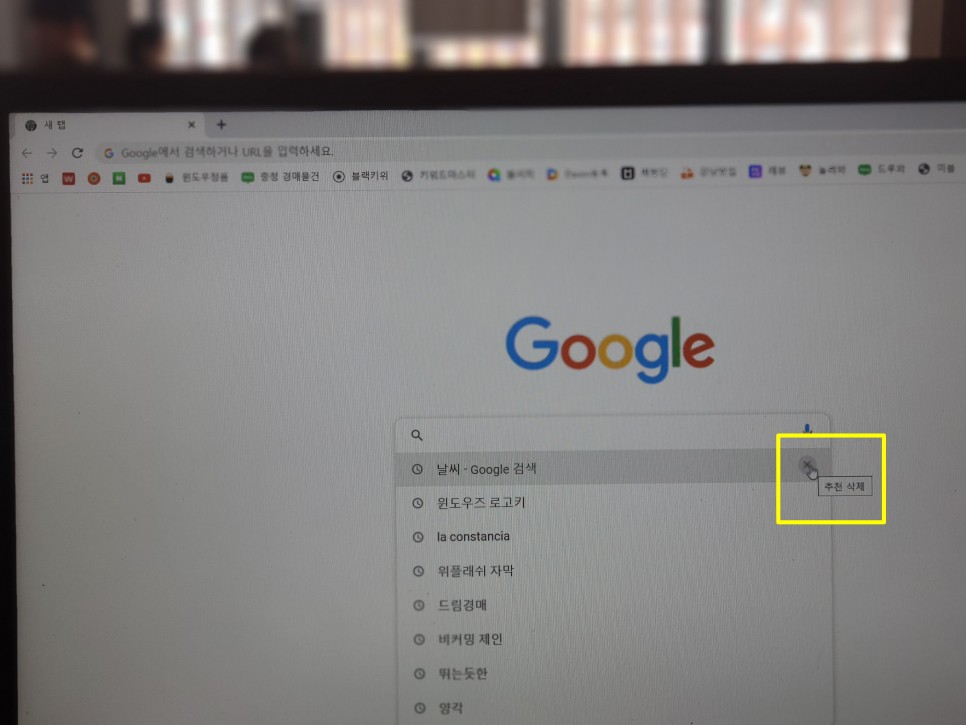
과거에 비해 검색엔진으로서 네이버보다 구글을 쓰시는 분들이 많이 늘어난 것 같아요
저도 가볍게 검색을 하는 용도로는 구글을 많이 써버리고 맙니다.
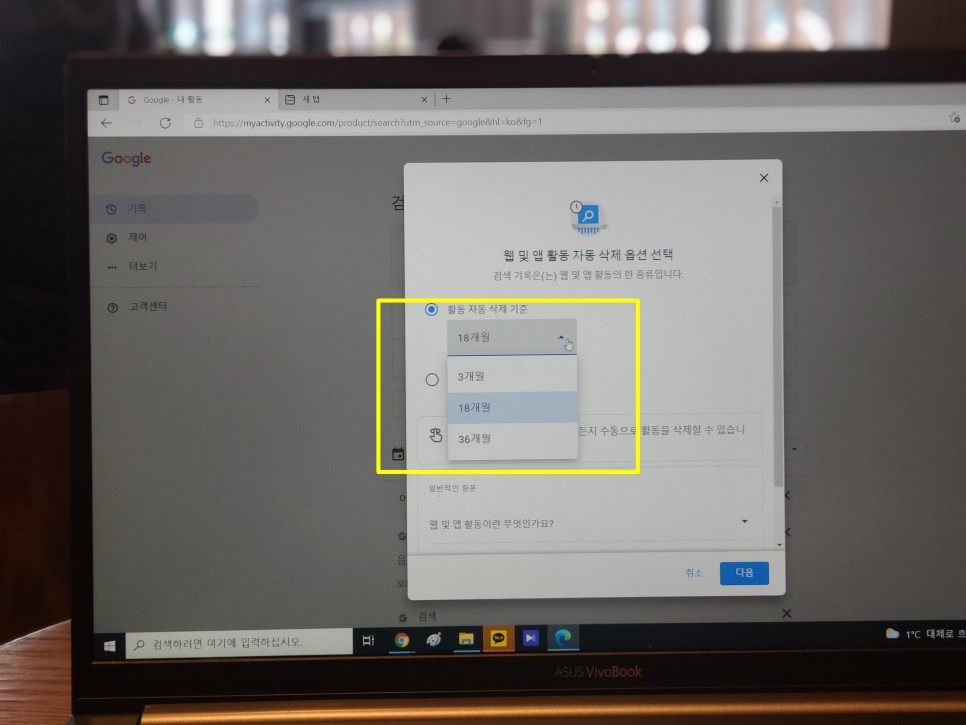
가볍게 날씨를 검색하거나 영화, 철자, 이런 걸 구글에서 찾다 보면 많은 기록을 남기거나 보시는 것처럼 검색한 내역이 다 보이더라고요.
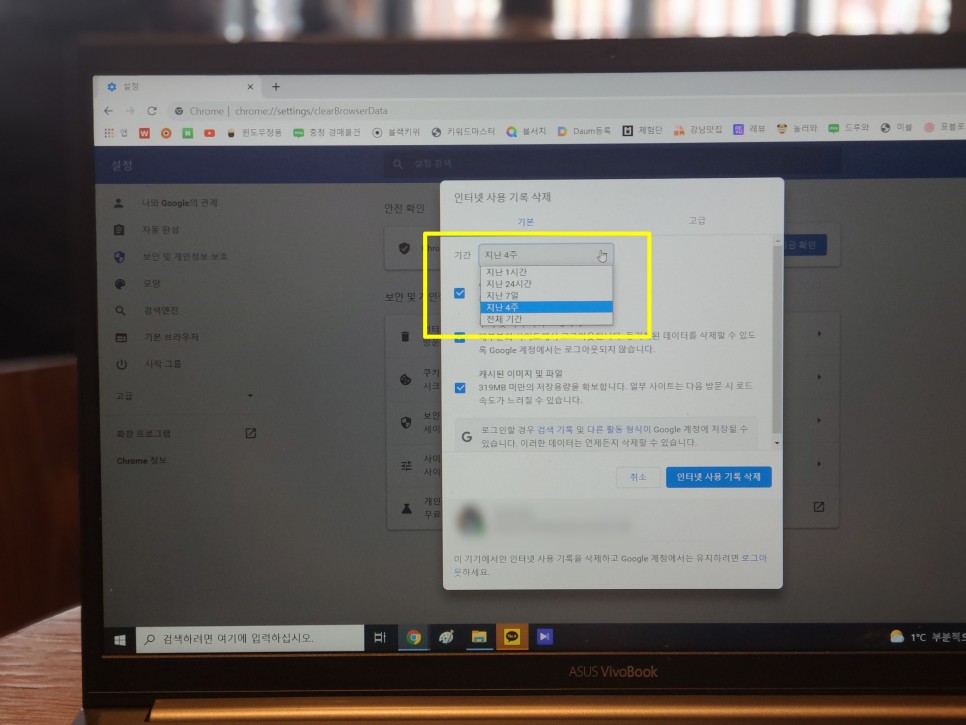
가장 간단한 구글 검색 기록 삭제 방법은 마우스를 최근 검색 내역 우측에 보이는 “X” 표시 또는 “삭제” 버튼을 클릭하시면 하나씩 기록을 삭제할 수 있습니다.
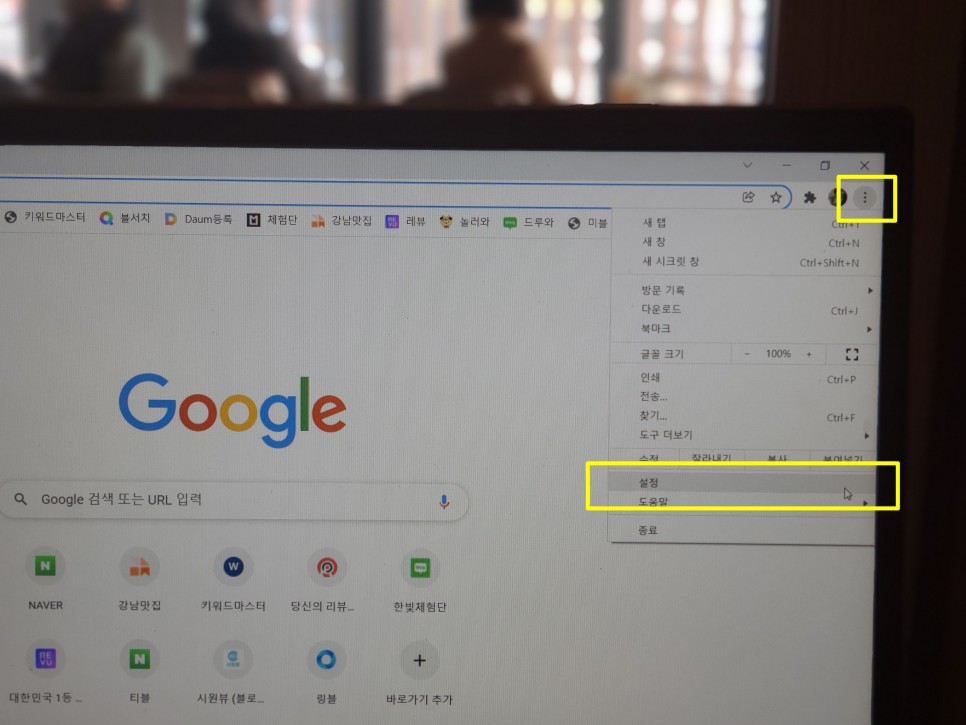
물론 이 방법은 최근 검색한 기록을 여러 개 골라서 삭제하는 데 좋은 방법이기 때문에 이전에 검색한 모든 내역을 지우는 것은 다소 어렵기 때문에 전체 내역을 지우는 방법도 소개해드리겠습니다.
Google 검색 이력 전 삭제 방법 (크롬 편)
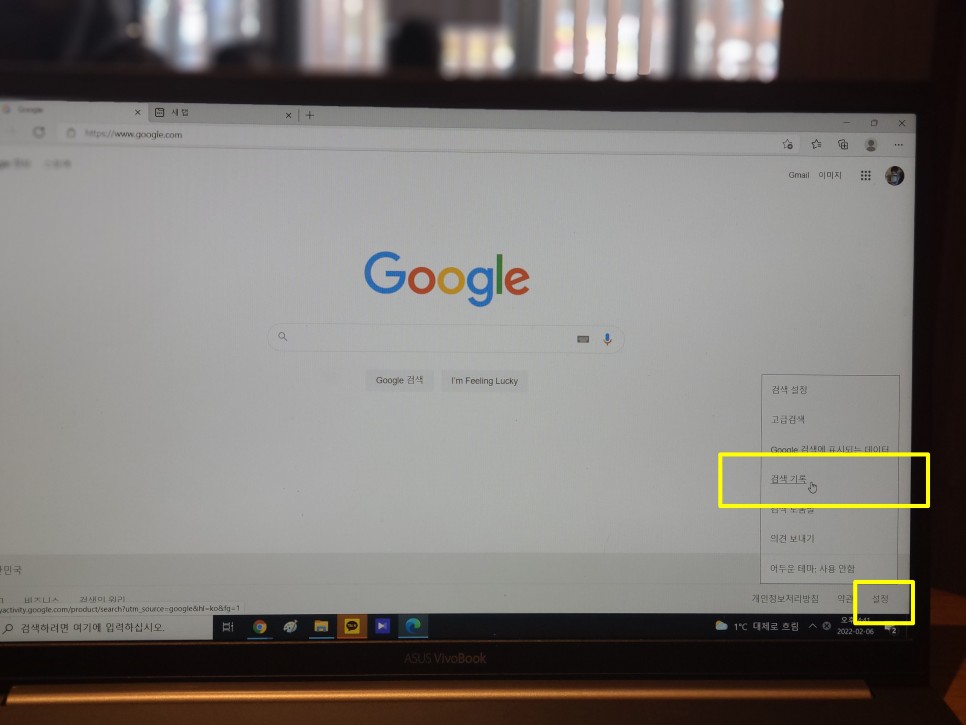
일단 많은 분들이 크롬을 사용하고 계시기 때문에 크롬 기준으로 전체 삭제 방법을 소개해 드리겠습니다.
먼저 우측 상단에 ‘옵션’ 버튼(:)을 열고 아래에서 세 번째 ‘설정’ 버튼을 클릭해 주세요.
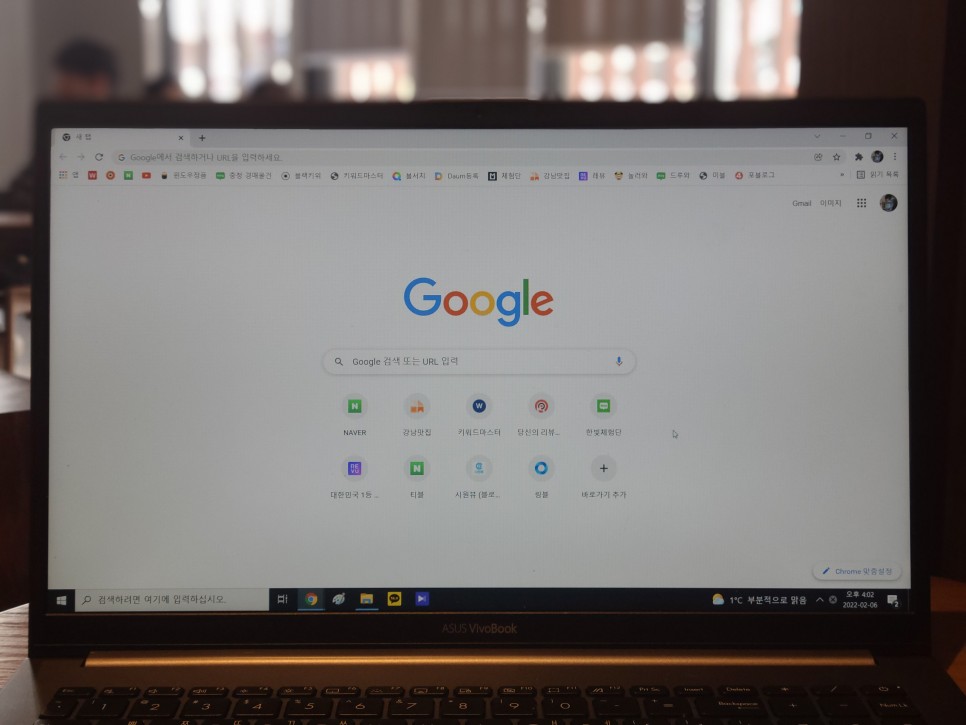
설정 내역에는 자동 완성, 검색, 확장 프로그램 등 다양한 옵션이 존재하는데 이번에는 “보안 및 개인정보 보호” 영역을 클릭해 주세요.
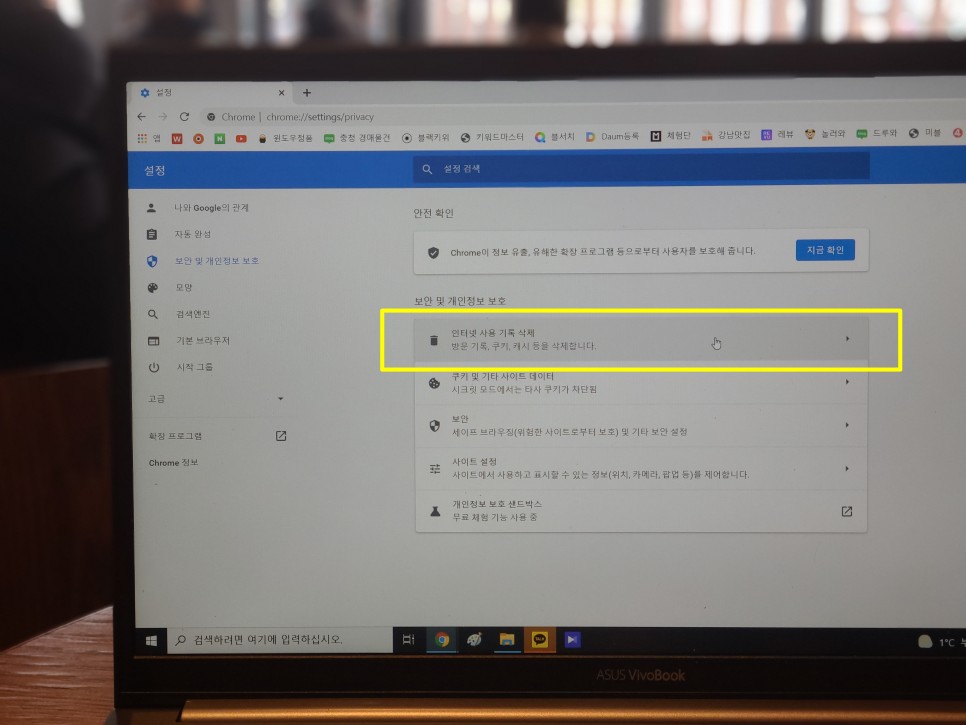
여기에서는 인터넷 검색 기록과 쿠키 데이터 삭제, 보안 설정 등을 세팅할 수 있으며 맨 위쪽의 인터넷 사용 기록 삭제 영역으로 들어가세요.
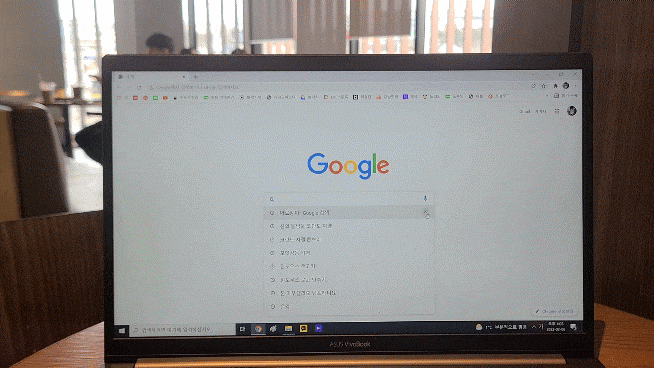
인터넷 사용기록 삭제를 시작하면 1시간 전, 24시간, 일주일, 한달, 전체 기간 동안 원하는 범위에 따라 검색기록을 삭제할 수 있습니다.
쿠키 데이터, 캐시, 이미지 파일을 삭제할 수 있어 저장 공간을 확보할 수 있습니다.
구글 검색 기록 전체 삭제 방법(크롬 외)
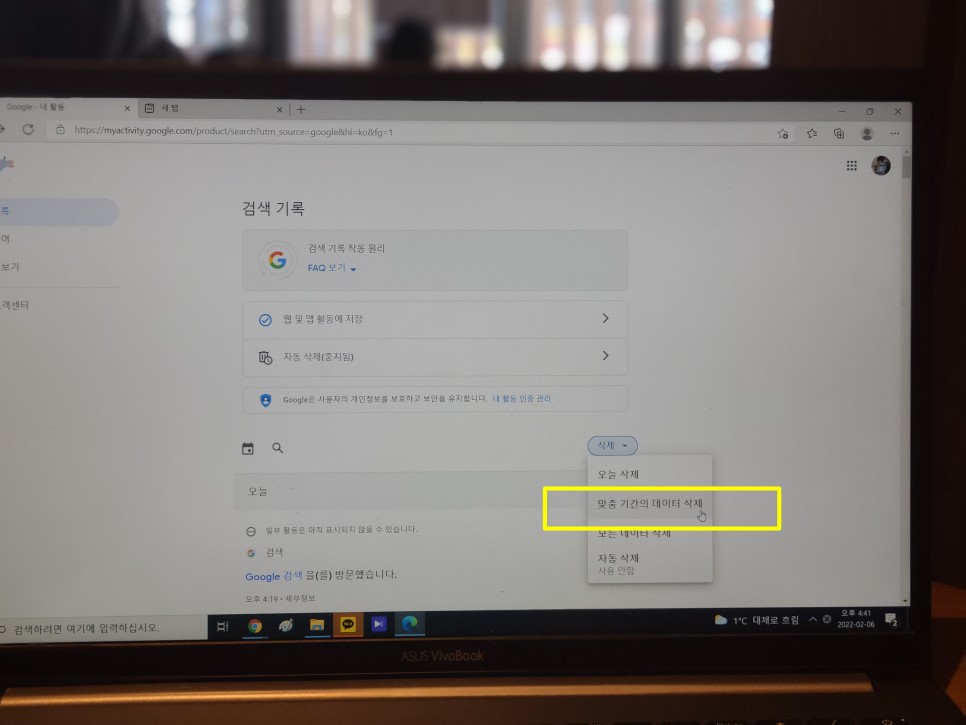
인터넷 브라우저를 롬에서 많이 쓰는데 익스플로러나 사파리를 쓰시는 분이라면 여기부터 눈여겨보고 글을 읽어주시면 됩니다.
크롬과 달리 오른쪽 하단의 설정 버튼을 눌러 “검색 기록”을 클릭하여 들어가십시오.
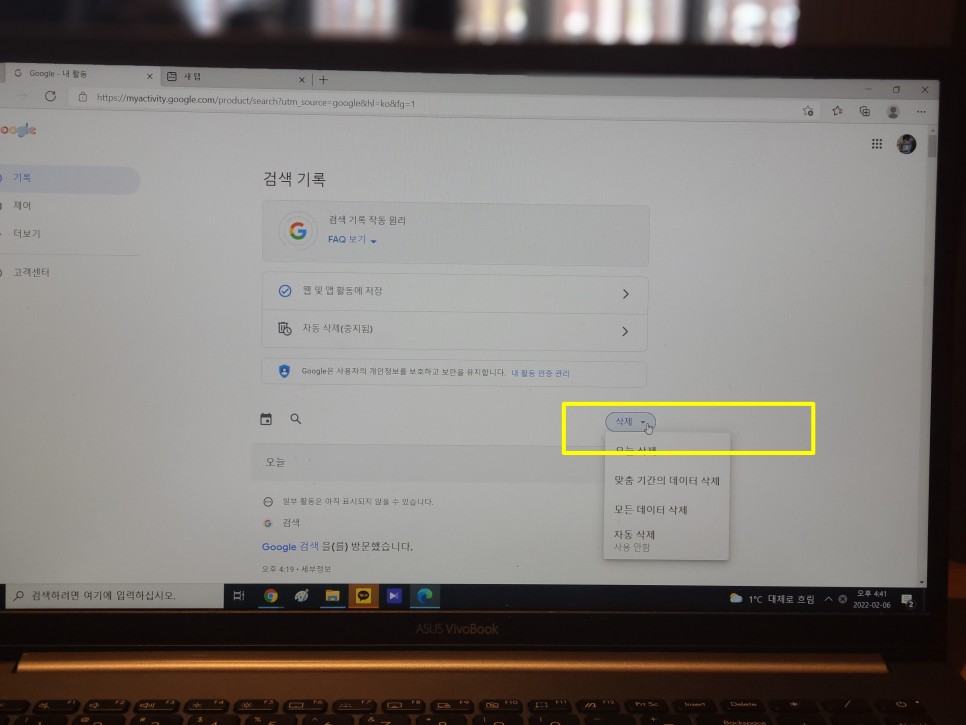
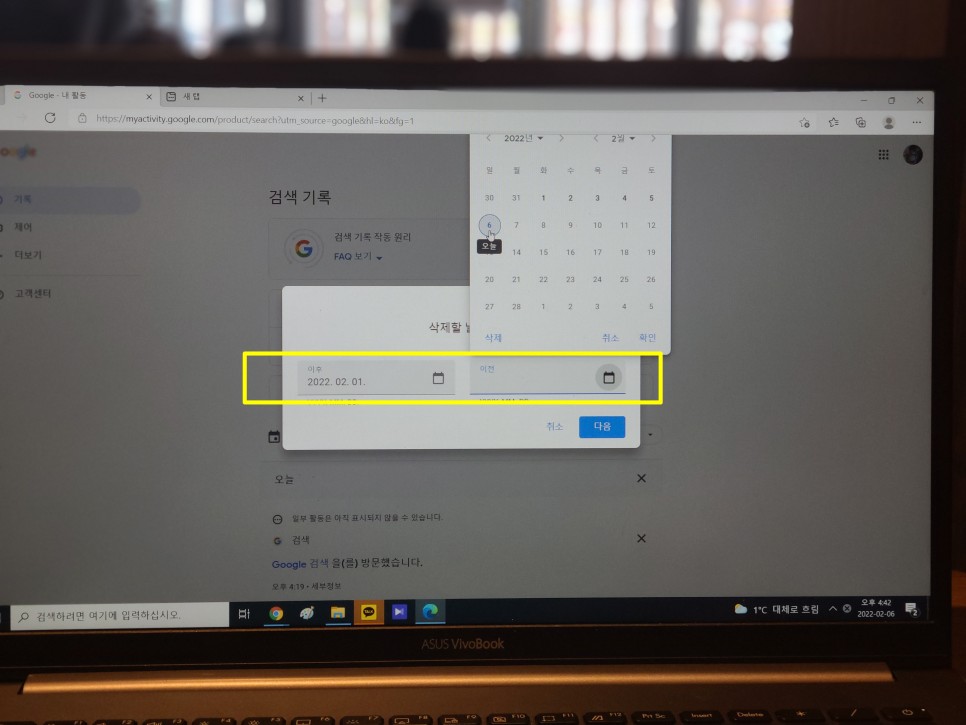

또한 원하는 날짜에 맞춰 검색 기록을 삭제하려면 맞춤 기간 데이터 삭제 버튼을 눌러
언제부터 언제까지 원하는 기간을 세팅하고 다음 버튼을 클릭하여 삭제를 진행합니다.
구글 검색 기록 삭제

마지막으로 기록 자체를 남기는 걸 싫어하신다면 다음과 같은 방법을 쓰면 편리할 것 같아요
자동삭제 버튼을 클릭합니다.
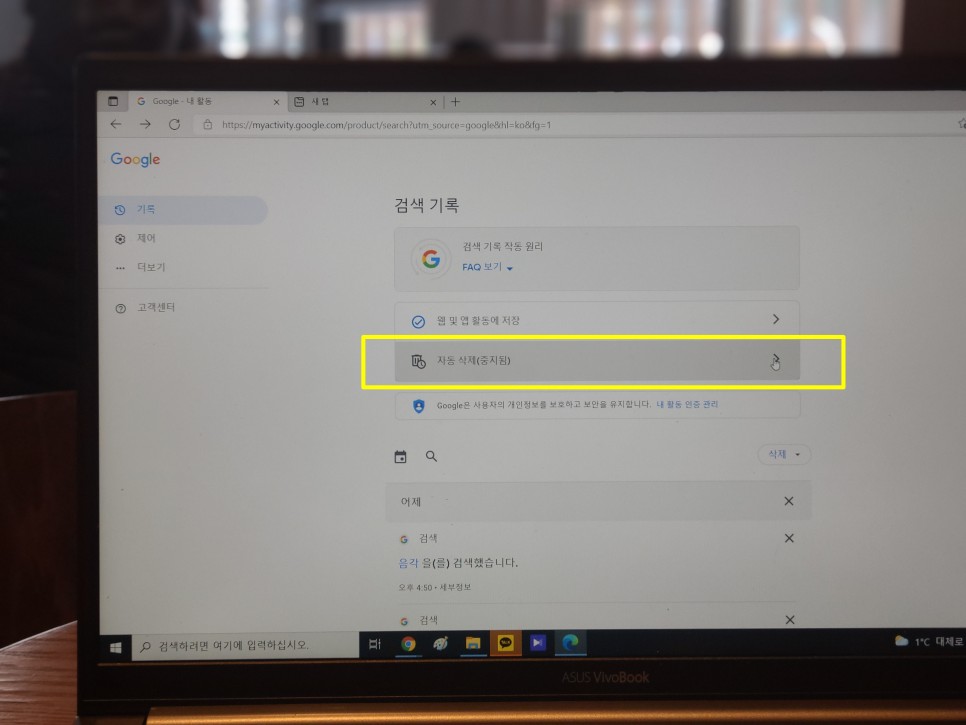
여기서 3개월, 18개월, 36개월의 기간으로 옵션 설정 후 저장 버튼을 눌러 주시면 검색되는 내역은 기록에 남지 않는 것 같습니다.
이상으로 구글 검색 기록을 삭제 및 삭제하는 방법을 알려드리며 오늘의 포스팅을 마치겠습니다.
#구글검색기록삭제 #구글검색기록삭제 #구글검색기록삭제방법